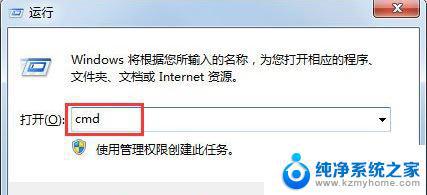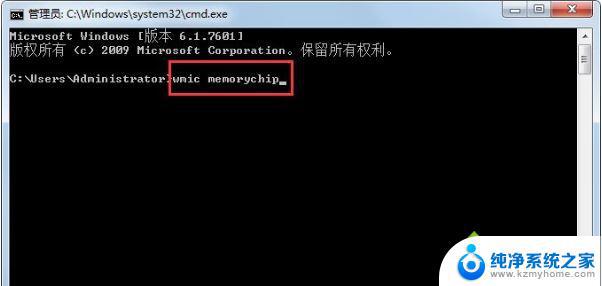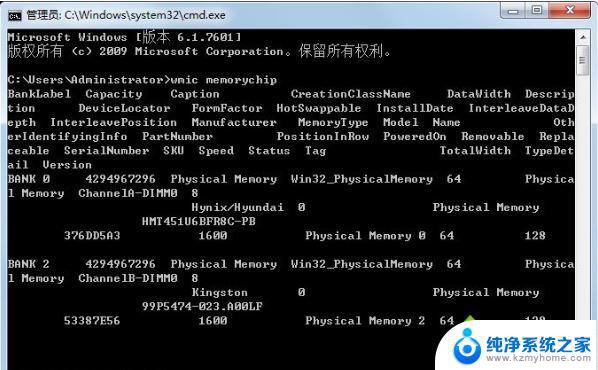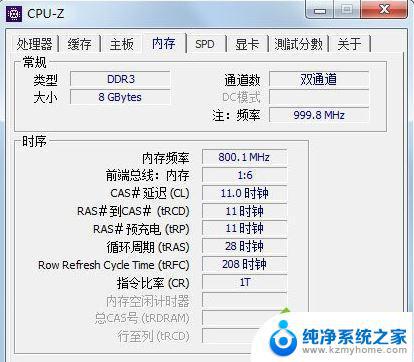win7怎么查看内存条频率 win7内存条频率查看方法
win7怎么查看内存条频率,Win7操作系统是广泛使用的一款操作系统,而内存条频率是决定计算机性能的重要因素之一,对于Win7用户来说,如何准确查看内存条的频率呢?Win7提供了简单便捷的方法来帮助我们查看内存条的频率。我们只需要按下Win键+R键组合,然后在运行框中输入msinfo32命令,并点击确定。在弹出的系统信息窗口中,我们可以找到物理内存的选项,通过查看对应的总物理内存和可用物理内存可以大致了解内存条的频率。我们还可以通过安装一些第三方软件来更加详细地查看内存条的频率信息。Win7提供了简便的方法帮助我们查看内存条频率,只需按照上述步骤进行操作,即可轻松获取所需信息。
命令提示符查看内存频率:
1、按下“Win + R”快捷键打开运行窗口,输入“cmd”并点击确定进入命令提示符;
2、打开命令提示符后,输入“wmic memorychip”命令,按下回车;
3、之后可以查看到关于内存非常详细的信息,包括频率,还包括内存个数、容量、位宽、描述等等。
利用CPU-Z查看内存频率:
1、下载CPU-Z,进行安装。打开CPU-Z,弹出CPU-Z安装窗口,单击“下一步”,
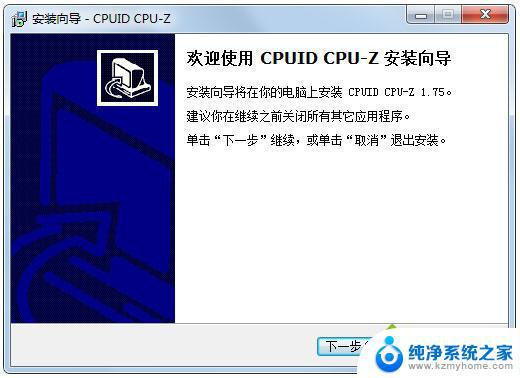
2、同意安装协议,单击“下一步”,
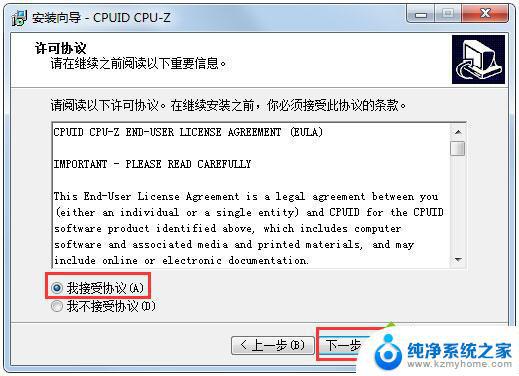
3、选择安装的位置,尽量不要设置在c盘系统盘,我设置在了D盘,单击“下一步”;
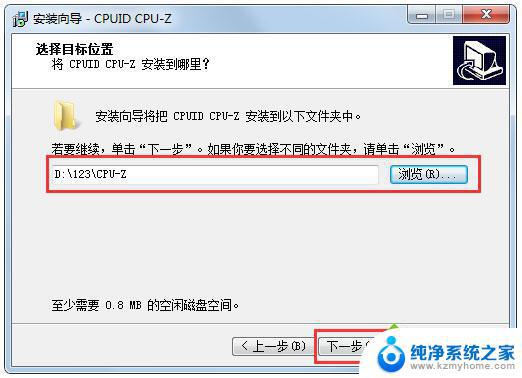
4、点击“安装”进行安装;
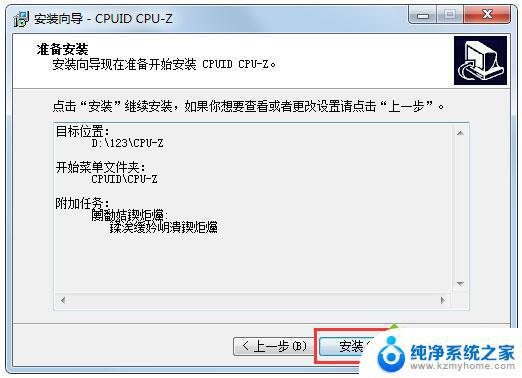
5、稍等片刻之后即可完成安装,点击“完成”;
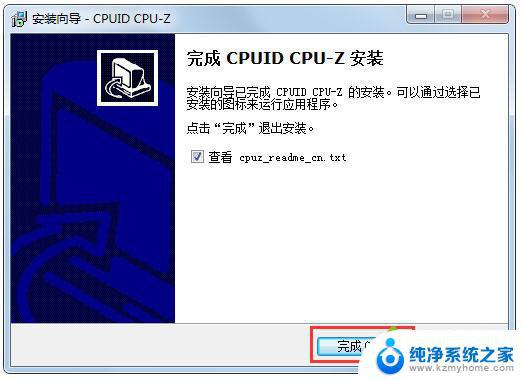
6、打开CPU-Z软件,切换到“内存”选项卡,就可以看到关于内存频率在内的内存信息。
利用鲁大师查看内存频率:
如果电脑有安装鲁大师,可以在打开鲁大师后。进行硬件检测就可以看到电脑各个硬件的具体信息,内存的频率也可以查看到。
以上就是如何查看内存条频率的全部内容,遇到相同问题的用户可按照本文中的步骤进行修复,希望本文对您有所帮助。
win7怎么查看内存条频率 win7内存条频率查看方法相关教程
- win7如何查看内存条型号 电脑内存条型号查询方法
- win7内存不能read Win7内存无法为read的原因和解决方法
- win7内存4g怎么只显示3g可用 win7 32位 4g内存只能利用2g内存
- win7电脑内存不足怎么清理 如何快速释放win7内存
- win7如何查看电脑位数 win7系统的位数查看方法
- win7 32位 4g内存2.8可用 Win7 32位 4G内存仅识别2G可用内存的解决方案
- 怎么查看电脑型号和配置win7 Win7系统怎样查看电脑型号
- win7怎么查看自己电脑显卡型号 win7系统如何查看显卡信息
- win7查看硬件配置 Win7系统如何查看电脑硬件配置
- windows7的文件,文件夹查看方式 win7如何设置文件夹的查看方式
- win7设置局域网 WIN7局域网文件共享密码设置
- win7系统盘分区 WIN7系统自带工具分区调整教程
- windows7共享打印机 Win7打印机共享设置详细步骤
- windows7ie浏览器能到11吗 Win7升级IE11的必要性及方法
- window7怎么换壁纸 win7桌面壁纸怎么设置
- win7系统怎么开启投屏功能 win7无线投屏功能怎么使用
win7系统教程推荐
- 1 win7设置局域网 WIN7局域网文件共享密码设置
- 2 win7系统盘分区 WIN7系统自带工具分区调整教程
- 3 windows7ie浏览器能到11吗 Win7升级IE11的必要性及方法
- 4 win7设置屏幕休眠时间 win7怎么调节屏幕的休眠时间
- 5 win7怎么局域网共享打印机 Win7怎样在局域网中共享打印机
- 6 设备管理器win7 win7系统设备管理器打开方法
- 7 w7怎么投屏到电视 Win7电脑如何无线投屏到电视
- 8 windows7快速截图 Win7系统5种截图方法教程
- 9 win7忘记密码怎么打开电脑 win7开机密码忘记了找回方法
- 10 win7下共享打印机 win7如何在局域网内共享打印机